

Du kan sätta ut mått var som helst på ritningen. Med det diagonala måttet måttsätter du väggar eller andra komponenter som har en lutning (se figur 2). Det vertikala och det horisontella måttet används för måttsättning av stående respektive liggande komponenter.
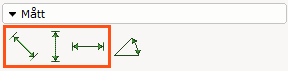
Figur 1
Diagonala, vertikala och horisontala mått placeras enligt samma princip på ritytan.
Gör så här:
Hämta något av de tre måtten under rubriken Mått under komponentfliken Väggritning (se figur 1).
För muspekaren mot ena änden på den komponent du vill måttsätta och klicka.
För muspekaren till den andra änden av komponenten och klicka.
Bestäm måttets position genom att placera muspekaren på önskad sida av komponenten.
Ange avståndet mellan komponenten och måttet i den inmatningsruta som visas.
Klicka slutligen fast måttet (se figur 2).
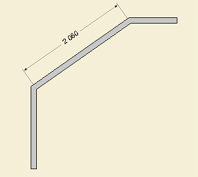
Figur 2
När du har placerat ett mått på ritytan kan du göra vissa anpassningar. När du markera ett mått på ritytan öppnas en inmatningsruta med följande alternativ (se figur 2 nedan):
Text: Du kan lägga till text till måttet genom att skriva in text i inmatningsfältet Text.
2 linjer: Markera kryssrutan 2 linjer om du vill att mått och text ska stå på två olika rader.
Enhet: Välj önskad måttenhet i rullgardinsmenyn. Den måttenhet som är angiven i kontrollpanelen är alltid satt som standard.
Enhet: Du kan inkludera ytterligare en måttenhet genom att välja måttenhet i denna rullgardinsmeny.
Dynamisk textstorlek: Om textrutan Dynamisk textstorlek är markerad kommer måtten och texten att ändra storlek beroende på inzoomning.
Textstorlek: Skriv in önskad textstorlek (det här alternativet är endast tillgängligt när textrutan Dynamisk textstorlek är omarkerad).
Storlek på pilhuvud: Välj hur stora pilhuvudena ska vara genom att skriva in ett värde i inmatningsfältet.
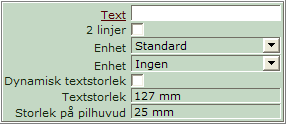
Figur 3
Observera: Du kan ändra flera mått samtidigt genom att markera alla mått du vill ändra och redigera dessas egenskaper. |